Ako su vaše računalne igre počele raditi sporije, daju premalo FPS -a, a također se povremeno visi tijekom igre, problem može biti ne samo na vašoj video kartici, već i postavkama procesora, opcija za same igre. Pročitajte u čemu se problem može sakriti i učinite sve točke u fazama za prevenciju.
Kako napraviti igre da ne zaostaju - postavljamo video karticu
Mnogi ljudi unaprijed znaju koja je video kartica instalirana na njihovo računalo ili prijenosno računalo, ali ako nemate pojma koji je video adapter, slijedite sljedeće korake:
- Idite na upravljačku ploču kroz start u računalu računala.

- Jednom na upravljačkoj ploči pronađite malu liniju pretraživanja s desne strane. Napišite riječ "sustav" u nju ako se pretraživanje komponenti nije pokrenulo automatski, kliknite Enter.
U rezultatima pretraživanja pronađite "sustav" zelenog sustava s ikonom plavog računala. Kliknite na njega da biste nastavili.

- Prozor s parametrima sustava otvorit će se ispred vas, kasnije će vam dobro doći, pa nemojte žuriti da ga zatvorite. Do sada obratite pažnju na mali popis s lijeve strane zaslona, \u200b\u200bkliknite na liniju "Upravitelj uređaja".

- Na popisu odaberite stupac "Video -Adapters".
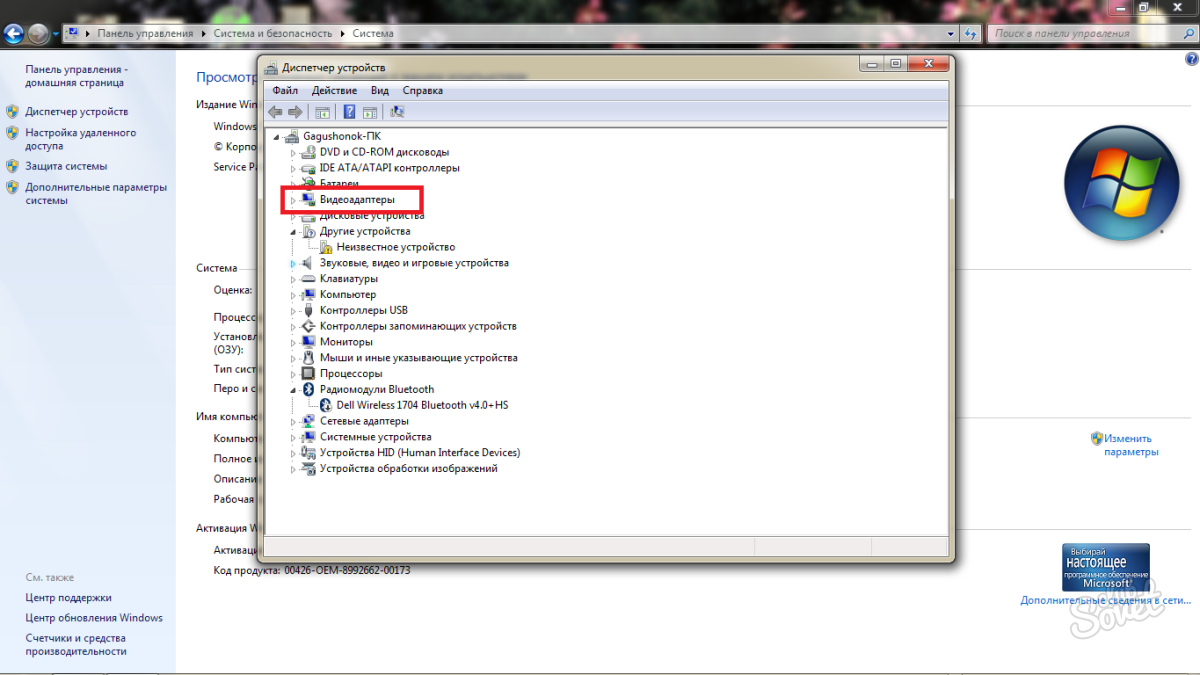
Sve video kartice koje se nalaze na vašem računalu ili prijenosnom računalu otvorit će se ispred vas. Video kartice podijeljene su u dvije vrste:
- integriran;
- diskretna.
Prva skupina ide prema zadanim postavkama u suradnji sa svim procesorima, a dva proizvođača sudjeluju u razvoju drugog: Nvidia i AMD. Na ovoj snimci zaslona možete vidjeti da su Intel HD Graphics 5500 i NVIDIA GEFORCE 920M integrirani u prijenosno računalo. Integrirani video adapter uvijek ostaje previše slab da bi igrao nove igre s njim ili igre s prosječnim grafičkim postavkama. Diskretna kartica u potpunosti se bavi svojim zadacima. Ako imate i oba adaptera, možete nastaviti s postavljanjem diskretne video kartice. Ako vidite samo jedan, propustite sljedeći korak.

Postavljanje NVIDIA kartice za igre
Na ovom principu možete lako konfigurirati video kartice s AMD -a, jer ostaje iste.
- Za početak, morate ažurirati sve upravljačke programe za video karticu. Idite na službenu web stranicu programera i ručno unesite svoj broj kartice koji ste upravo vidjeli u dispečeru zadataka. Kliknite "Pretraži" nakon ulaska. Svi upravljački programi koje uopće niste preuzeli ili niste ažurirali na vrijeme bit će prikazani na vašem zaslonu. Ugradite sve potrebne komponente.

- Sada otvorite ladicu svog računala i tamo pronađite ikonu Nvidia, uvijek je u zelenim bojama.

- Kliknite na njega s desnom gumbom miša i na popisu pop -up odaberite "Otvori upravljačku ploču NVIDIA".

- Kliknite na prvi odjeljak "Podešavanje postavki slike s pregledom". Ovdje možete dati prednost kvaliteti i performansama. Budući da imate problema s drugom, postavite ove parametre ručno prema performansama. Da biste to učinili, kliknite na treću točku "Postavke korisnika s naglaskom na ...".

- Prebacite klizač u stanje "ravnoteže". Ali imajte na umu da je s jakim zapisnicima i FPS -om ispod 15, bolje je u potpunosti uzeti klizače u lijevu. Stoga će se izvedba igara povećati, ali kvaliteta teksture i likova bit će još gora. Ne zaboravite pritisnuti gumb "Primjeni".

- Sada idite na drugi odjeljak "3D parametri". Idite na karticu Global Parameters.

- Kliknite redak "Preferirani grafički procesor". Provjerite jeste li odabrali diskretnu video karticu, odnosno "visoke performanse NVIDIA procesor". Ako niste sigurni u svoju karticu, na primjer, ako imate niz GeForce 300, 400 i 500, tada stavite "automatsko odabir", tada će vozači video adaptera odlučiti kada je bolje pridružiti se procesu .

- U posljednjem odjeljku "PhysX konfiguracijska instalacija" stavite auto -izkidanje vozača. Sada je vaša video kartica obnovljena za rad s igrama, možete sigurno prijeći na sljedeći korak.

Kako napraviti igre da ne zaostaju - postavili smo parametre igre
- Prije svega, saznajte sistemske zahtjeve svoje igre na Internetu ili na kutiji kupljene publikacije. Sada, znajući svoju video karticu, opet idite na odjeljak "Sustav" putem upravljačke ploče.
Vidjet ćete parametre vašeg procesora i RAM -a. Ako ovo ispunjava barem minimalne zahtjeve igre, pokušajte ga obnoviti iz unutarnjeg izbornika.

- Idite na svoju igru \u200b\u200bkoja daje premalo FPS -a, kliknite na postavke. U bilo kojoj igri postoji predmet "grafičke kvalitete", stavite je na "nisku" vrijednost, također isključite trostruko punjenje, ako postoji.

- U dodatnim postavkama grafike, morate onemogućiti sve procese koji zahtijevaju povećane performanse, oni uključuju: crtanje sjena, detalje o vodi, odsjaj, maglu, filtriranje tekstura, detaljno opisivanje svih parametara znakova, kao i dodatne video zapise efekata. Odvojite sve to ili postavite niske vrijednosti.

- Spremite vrijednosti i izađite iz postavki, vrijednost vašeg FPS -a trebala bi se povećati, a zaostaci će prestati.
- Ako ovaj predmet nije pomogao, pogledajte koja količina RAM -a zapravo zahtijeva igra. Idite na upravljačku ploču i unesite dispečera u traku za pretraživanje. Na popisu pronađite redak "Pogledajte napredne procese u dispečeru zadataka" i kliknite na njega.

- Idite na karticu "Procesi".

- Sada u stupcu s lijeve strane pronađite ime vaše igre, a s desne strane vidjet ćete toliko memorije, to troši. Ako je ovo gotovo sav vaš RAM, onda morate ozbiljno razmisliti o kupnji novih RAM -a.

Pored toga, uzrok zaostajanja može biti neujednačeno opterećenje procesora. Pročitajte o tome kako to popraviti u ovom članku: Kako koristiti CPU kontrolu.
Ne zaboravite pravovremeno promijeniti komponente računala i ažurirajte upravljačke programe.






























